วิธีสร้าง WordPress ส่วนที่มีการป้องกันด้วยรหัสผ่าน
เผยแพร่แล้ว: 2022-11-30คุณรู้หรือไม่ว่าคุณสามารถสร้างส่วนป้องกันด้วยรหัสผ่านของ WordPress ได้?
ฟังก์ชัน WordPress ในตัวช่วยให้คุณสามารถปกป้องเนื้อหาของคุณด้วยรหัสผ่าน อย่างไรก็ตามคุณลักษณะนี้มีข้อ จำกัด คุณสามารถป้องกันทั้งหน้าหรือโพสต์ได้ แต่ไม่สามารถป้องกันบางส่วนได้
เพื่อเอาชนะข้อจำกัดนี้ คุณต้องการการสนับสนุนจากปลั๊กอิน
บทความนี้จะช่วยคุณเลือกปลั๊กอินที่เหมาะสมและแสดงวิธีป้องกันส่วนของหน้าด้วยรหัสผ่านทีละขั้นตอน นอกจากนี้ เราจะค้นพบคุณสมบัติการป้องกันที่มีประสิทธิภาพอื่นๆ เช่น การจำกัดการเข้าถึงและการบายพาสรหัสผ่าน
อ่านต่อ!
- ทำไมคุณถึงต้องการส่วนป้องกันด้วยรหัสผ่าน WordPress?
- #1 ป้องกันส่วนของหน้าด้วยรหัสผ่าน
- #2 จัดการส่วนที่ป้องกันด้วยรหัสผ่านของ WordPress
- #3 ข้ามการป้องกันบางส่วนด้วยลิงก์การเข้าถึงด่วน
- #4 บทบาทที่อนุญาตพิเศษเพื่อเข้าถึงส่วนที่มีการป้องกันด้วยรหัสผ่าน
- #5 รักษาความปลอดภัยหลายส่วนด้วยแบบฟอร์มรหัสผ่านเดียว
- #6 ปลดล็อกส่วนที่ได้รับการป้องกันทั้งหมดด้วยรหัสผ่านหลัก
ทำไมคุณถึงต้องการส่วนป้องกันด้วยรหัสผ่าน WordPress?
การป้องกันด้วยรหัสผ่านของเนื้อหาในหน้าบางส่วนจะเป็นประโยชน์ต่อคุณในบางกรณี ช่วยให้คุณสามารถปกป้องส่วนสำคัญของหน้าโดยไม่ต้องซ่อนเนื้อหาทั้งหน้า
สมมติว่าคุณเป็นนักเขียนหนังสือหรือบล็อกเกอร์ที่ต้องการเผยแพร่ตัวอย่างและบทคัดย่อของหนังสือหรือบทความของคุณ ผู้อ่านต้องชำระเงินหรือลงทะเบียนเพื่ออ่านเนื้อหาทั้งหมดของผลงานของคุณ
หรือลองนึกภาพว่าคุณเปิดร้านอีคอมเมิร์ซและขายผลิตภัณฑ์ดิจิทัล บางครั้งคุณอาจต้องการซ่อนลิงก์ดาวน์โหลดผลิตภัณฑ์ของคุณในหน้าผลิตภัณฑ์โดยไม่ครอบคลุมการแนะนำผลิตภัณฑ์ เฉพาะลูกค้าหรือสมาชิกแบบชำระเงินเท่านั้นที่สามารถเข้าถึงลิงก์ที่ได้รับการป้องกันและดาวน์โหลดผลิตภัณฑ์ของคุณได้
ในสถานการณ์ดังกล่าว ความช่วยเหลือจากปลั๊กอินจะช่วยให้คุณสามารถป้องกันส่วนของหน้าด้วยรหัสผ่านได้
ท่ามกลางปลั๊กอิน PPWP Pro โดดเด่นในฐานะเครื่องมือที่ทรงพลังที่สุดเพื่อตอบสนองความต้องการ มาดูกันว่ามันสามารถช่วยคุณในการดำเนินการได้อย่างไร
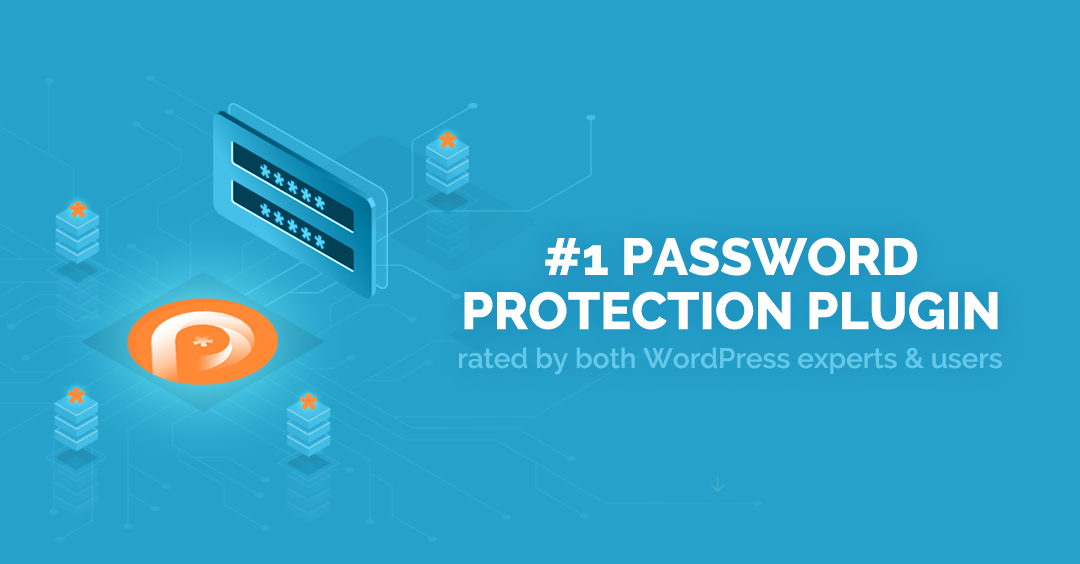
#1 ป้องกันส่วนของหน้าด้วยรหัสผ่าน
PPWP Pro สนับสนุนให้คุณปกป้องไม่เพียงแค่ปกป้องทั้งหน้า แต่ยังรวมถึงเนื้อหาบางส่วนของหน้าด้วย
- ติดตั้งและเปิดใช้งานปลั๊กอิน
- ไปที่ Password Protect WordPress → Partial Protection ในแดชบอร์ดผู้ดูแลระบบ WordPress
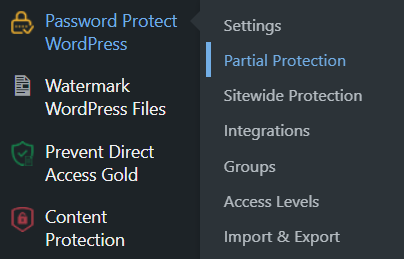
3. สลับไปที่แท็บ การป้องกันส่วน
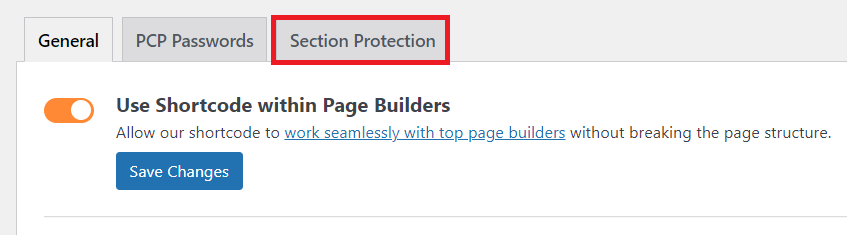
4. เลือก เพิ่มใหม่ เพื่อสร้างส่วนเนื้อหาใหม่
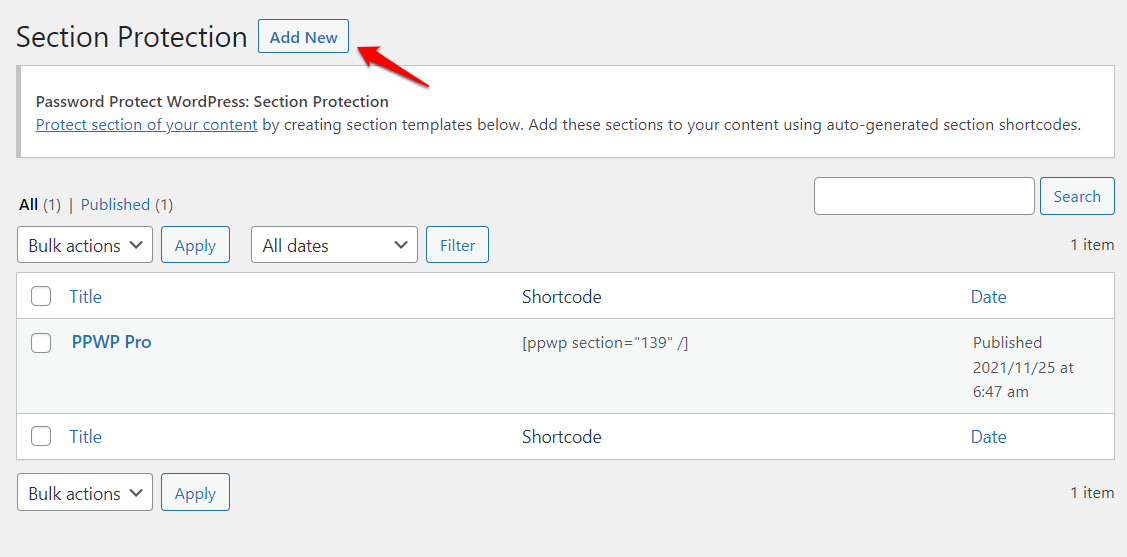
5. ใส่เนื้อหาและสร้างรหัสผ่านเพื่อป้องกันภายใต้ช่อง รหัสผ่าน คุณสามารถตั้งรหัสผ่านได้มากเท่าที่คุณต้องการ
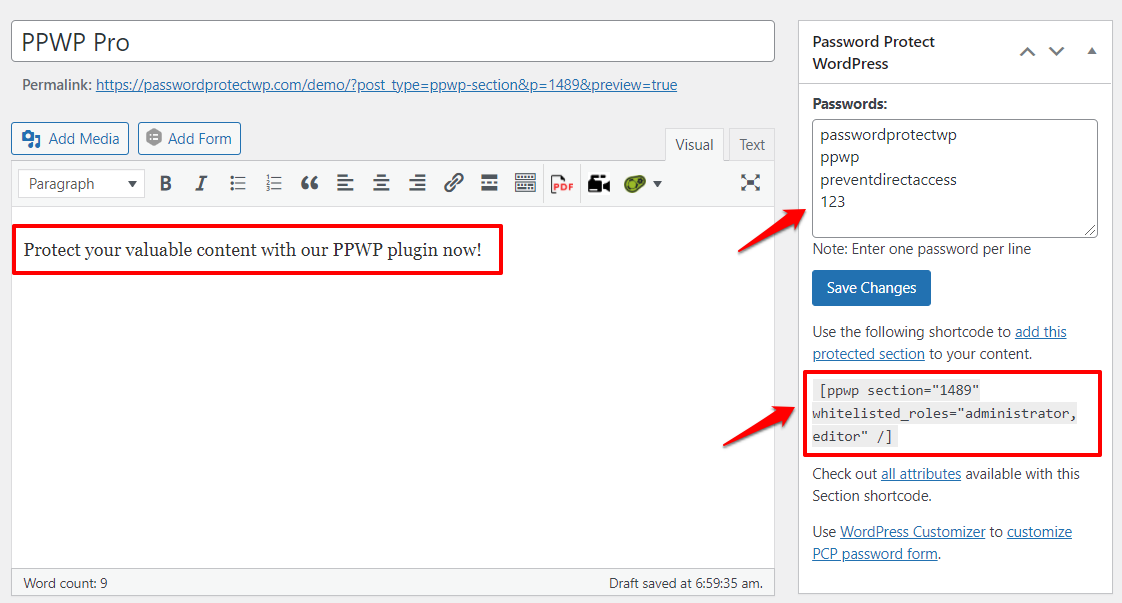
6. กด บันทึกการเปลี่ยนแปลง และ เผยแพร่ ส่วนเนื้อหาของคุณ จากนั้นปลั๊กอินจะสร้างรหัสย่อสำหรับส่วนเนื้อหาที่มีการป้องกันนั้นโดยอัตโนมัติ
7. ฝังส่วนที่ได้รับการป้องกันไว้ในเพจหรือโพสต์ของคุณโดยการคัดลอกและวางรหัสย่อที่สร้างขึ้นโดยอัตโนมัติ
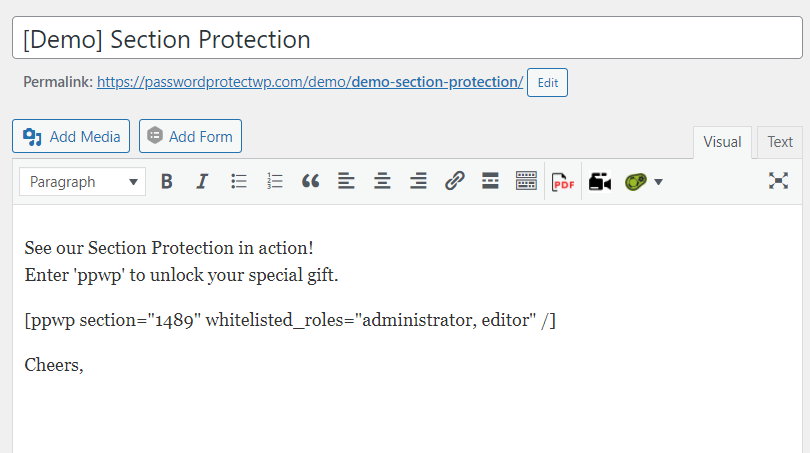
8. กดปุ่ม เผยแพร่ ตอนนี้หน้าของคุณจะมีลักษณะดังนี้:
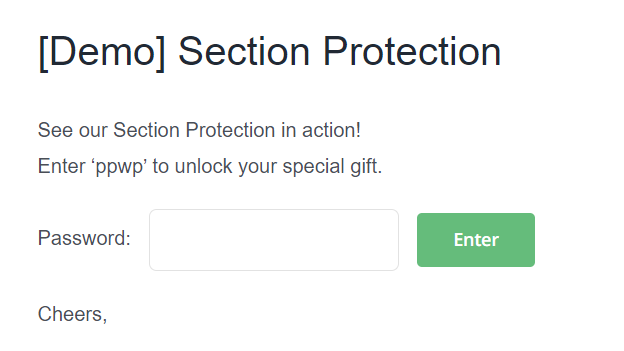
ผู้เยี่ยมชมไซต์ต้องป้อนรหัสผ่านที่ถูกต้องเพื่อดูส่วนเนื้อหาที่มีการป้องกัน
#2 จัดการส่วนที่ป้องกันด้วยรหัสผ่านของ WordPress
PPWP Pro มอบแดชบอร์ดที่ใช้งานง่ายเพื่อจัดการส่วนเนื้อหาที่ป้องกันด้วยรหัสผ่านทั้งหมดของคุณ
- ตรงไปที่ Password Protect WordPress → Partial Protection ในแดชบอร์ดผู้ดูแลระบบ WordPress
- เลือกแท็บ การป้องกันส่วน ที่นี่ คุณสามารถดูส่วนที่มีการป้องกันด้วยรหัสผ่านของ WordPress ทั้งหมดได้
- เลือก จัดการรหัสผ่าน ป๊อปอัปจะปรากฏขึ้น
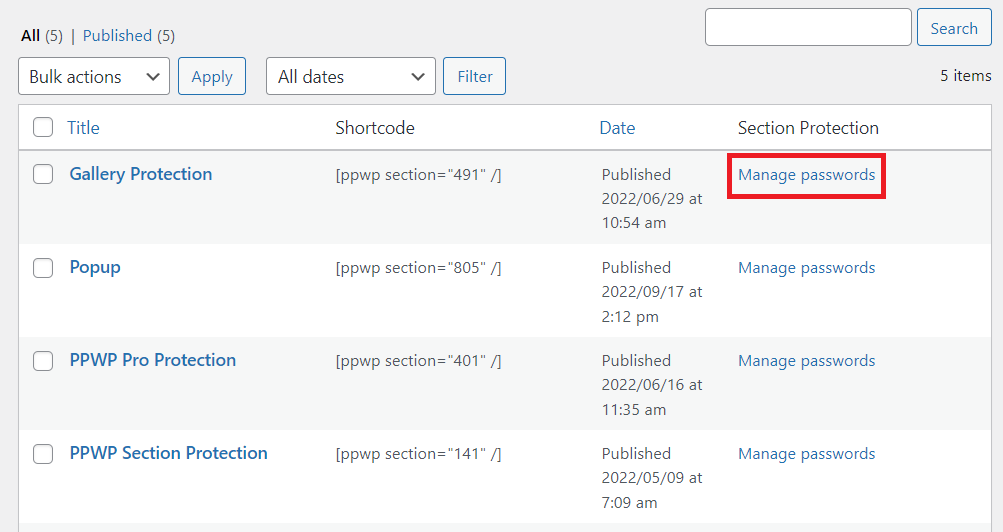
4. คลิก สร้างรหัสผ่านใหม่โดยอัตโนมัติ ในกรณีที่คุณต้องการรหัสผ่านใหม่สำหรับส่วนของคุณ
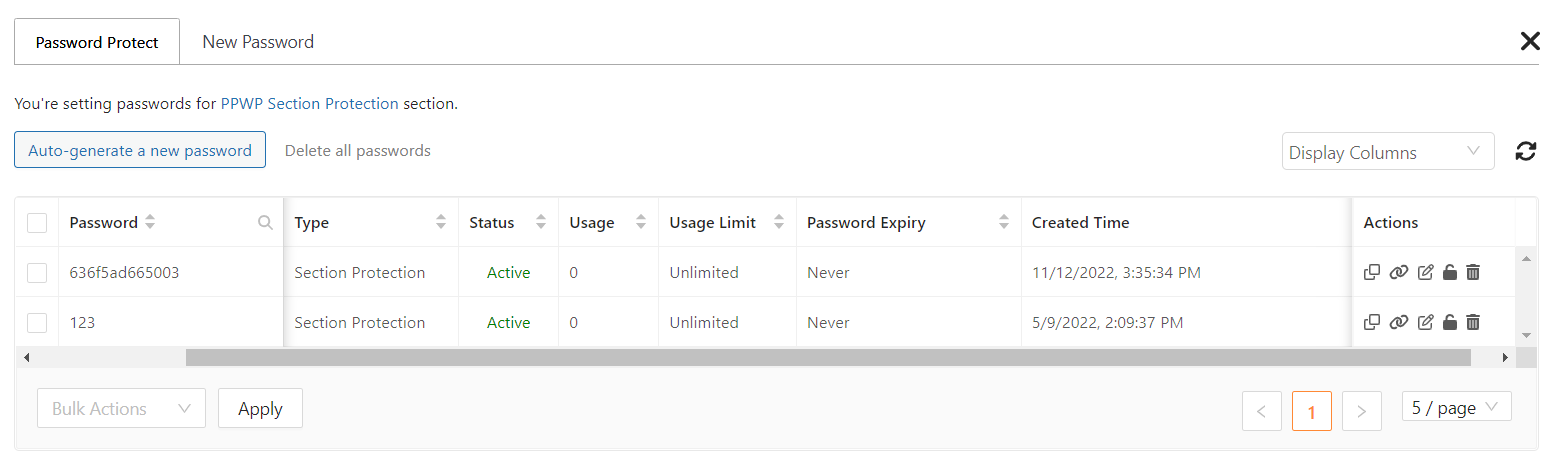
5. กำหนด ขีดจำกัดการใช้งาน และวัน หมดอายุของรหัสผ่าน ตามที่คุณต้องการ วิธีนี้จะป้องกันไม่ให้ผู้ใช้แชร์รหัสผ่านกับผู้อื่น ในป๊อปอัป คุณสามารถดูสถานะรหัสผ่านและจำนวนรหัสผ่านที่ใช้
#3 ข้ามการป้องกันบางส่วนด้วยลิงก์การเข้าถึงด่วน
ในบางครั้ง คุณอาจต้องการให้ผู้เยี่ยมชมที่ได้รับอนุญาตเข้าถึงเนื้อหาที่มีการป้องกันของคุณโดยตรงโดยไม่ต้องป้อนรหัสผ่าน สิ่งนี้ช่วยประหยัดเวลาได้มาก
ด้วยความช่วยเหลือของ PPWP Pro นี่ไม่ใช่งานที่เป็นไปไม่ได้อีกต่อไป
- ในป๊อปอัป จัดการรหัสผ่าน ให้รับโทเค็นการเข้าถึงโดยคลิกปุ่ม คัดลอกโทเค็นการเข้าถึง
ตัวอย่างเช่น โทเค็นการเข้าถึงสามารถมีลักษณะดังนี้:

?ppwp_sc=eyJwYXNzd29yZCI6IiFrejk0UXVuIn0=
2. รวม URL เพจของคุณและโทเค็นการเข้าถึงเพื่อสร้างลิงค์การเข้าถึงด่วน (QAL) นี่คือตัวอย่าง:
https://passwordprotectwp.com/demo/demo-password-protect-wordpress-content-section/?ppwp_sc=eyJwYXNzd29yZCI6IiFrejk0UXVuIn0=
ตอนนี้ ส่งลิงก์ที่คุณสร้างให้กับผู้ใช้ของคุณ พวกเขาสามารถเข้าถึงเนื้อหาที่ได้รับการป้องกันของคุณโดยตรงผ่านลิงค์นี้โดยไม่ต้องกรอกแบบฟอร์มรหัสผ่าน
#4 บทบาทที่อนุญาตพิเศษเพื่อเข้าถึงส่วนที่มีการป้องกันด้วยรหัสผ่าน
นอกจาก QAL แล้ว คุณสามารถข้ามส่วนที่ป้องกันด้วยรหัสผ่านของ WordPress โดยใช้บทบาทที่อนุญาตพิเศษของ PPWP Pro พูดง่ายๆ ก็คือ คุณสามารถอนุญาตให้บทบาทของผู้ใช้เฉพาะเจาะจงเข้าถึงเนื้อหาที่ได้รับการป้องกันโดยไม่ต้องป้อนรหัสผ่าน
- ไปที่ Password Protect WordPress → Settings ในแผงผู้ดูแลระบบ
- ในเมนูดร็อปดาวน์ บทบาทที่อนุญาต พิเศษ เลือกบทบาทของผู้ใช้ที่คุณต้องการให้สิทธิ์เข้าถึงส่วนที่ได้รับการป้องกัน
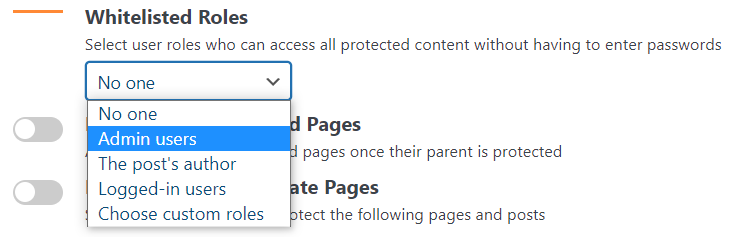
หากคุณเลือกผู้ใช้ที่เป็น ผู้ดูแลระบบ เฉพาะผู้ใช้ ที่เข้าสู่ระบบซึ่งมีบทบาทผู้ดูแลระบบเท่านั้นที่สามารถเปิดส่วนเนื้อหาที่มีการป้องกันได้ ผู้อื่นไม่สามารถดูเนื้อหาได้แม้ว่าจะมีรหัสผ่านที่ถูกต้องก็ตาม
#5 รักษาความปลอดภัยหลายส่วนด้วยแบบฟอร์มรหัสผ่านเดียว
เมื่อคุณป้องกันเนื้อหาของคุณด้วยรหัสผ่านบางส่วนแล้ว พื้นที่ที่มีการป้องกันด้วยรหัสผ่านแต่ละส่วนจะถูกซ่อนไว้ภายใต้แบบฟอร์มรหัสผ่าน สิ่งนี้ค่อนข้างน่ารำคาญสำหรับผู้ใช้เมื่อคุณมีส่วนเนื้อหาที่มีการป้องกันหลายส่วนในหน้าเดียว พวกเขาอาจสับสนเกี่ยวกับรูปแบบและรหัสผ่านที่เกี่ยวข้อง
เพื่อกำจัดปัญหานี้ PPWP Pro อำนวยความสะดวกในการแสดงรูปแบบรหัสผ่านเดียวและซ่อนรูปแบบอื่นๆ
ตัวอย่างเช่น คุณต้องการสร้างส่วนที่ได้รับการป้องกันสองส่วนสำหรับผู้ใช้สองประเภท ส่วนหนึ่งสามารถเข้าถึงได้ด้วยรหัสผ่าน “type1” และอีกส่วนหนึ่งสามารถปลดล็อคได้ด้วยรหัสผ่าน “type2”
เพิ่มรหัสย่อด้านล่างในเนื้อหาของคุณ
[รหัสผ่าน ppwp = "type1 type2"] [/ppwp] [ppwp passwords="type1" hidden_form_text="" ] เนื้อหาที่ได้รับการป้องกันสำหรับประเภท 1 [/ppwp] [ppwp passwords="type2" hidden_form_text="" ] เนื้อหาที่ได้รับการป้องกันสำหรับประเภท 2 [/ppwp]
ตอนนี้จะแสดงรหัสผ่านเพียงรูปแบบเดียวแทนที่จะเป็นสองรูปแบบตามปกติ หากผู้ใช้ป้อนรหัสผ่าน “type1” ในแบบฟอร์มนี้ เนื้อหาส่วนที่ 1 จะปรากฏขึ้น ในกรณีที่กรอกแบบฟอร์มด้วยรหัสผ่าน “ประเภท 2” จะเห็นเนื้อหาส่วนที่ 2
#6 ปลดล็อกส่วนที่ได้รับการป้องกันทั้งหมดด้วยรหัสผ่านหลัก
คุณสมบัติที่น่าสนใจอีกอย่างของ PPWP Pro คือรหัสผ่านหลัก ผู้ใช้ของคุณสามารถดูส่วนที่ได้รับการป้องกันทั้งหมดโดยใช้รหัสผ่านเดียวกันในหน้าต่างๆ โพสต์ และประเภทโพสต์ที่กำหนดเอง
- ในแผงการดูแลระบบ ให้ไปที่ Password Protect WordPress → Partial Protection → PCP Passwords
- เปิดใช้งานตัวเลือก ปลดล็อกส่วนเนื้อหาที่มีการป้องกันหลาย รายการ
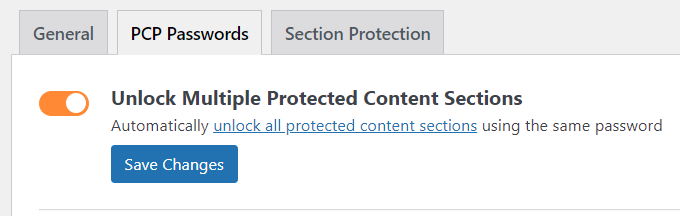
เพื่อแสดงให้เห็น คุณป้องกันส่วนในโพสต์ A และอีกส่วนในโพสต์ B ด้วยรหัสผ่านเดียวกัน “ppwp” หลังจากเปิดใช้คุณลักษณะนี้ ผู้ใช้ของคุณสามารถปลดล็อกส่วนที่ได้รับการป้องกัน 2 ส่วนพร้อมกันได้โดยใช้รหัสผ่าน “ppwp”
กล่าวอีกนัยหนึ่ง เมื่อผู้ใช้ปลดล็อคส่วนที่ได้รับการป้องกันในโพสต์ A พวกเขาสามารถเข้าถึงส่วนที่ได้รับการป้องกันในโพสต์ B โดยไม่ต้องป้อนรหัสผ่านซ้ำ
อีกวิธีในการเปิดส่วนที่ได้รับการป้องกันทั้งหมดคือการใช้รหัสผ่านส่วนกลาง
- ในแดชบอร์ดผู้ดูแลระบบ ตรงไปที่ Password Protect WordPress → Partial Protection → PCP Passwords
- กดปุ่ม เพิ่มใหม่ เพื่อสร้างรหัสผ่านส่วนกลาง คุณสามารถเพิ่มรหัสผ่านได้มากเท่าที่คุณต้องการ
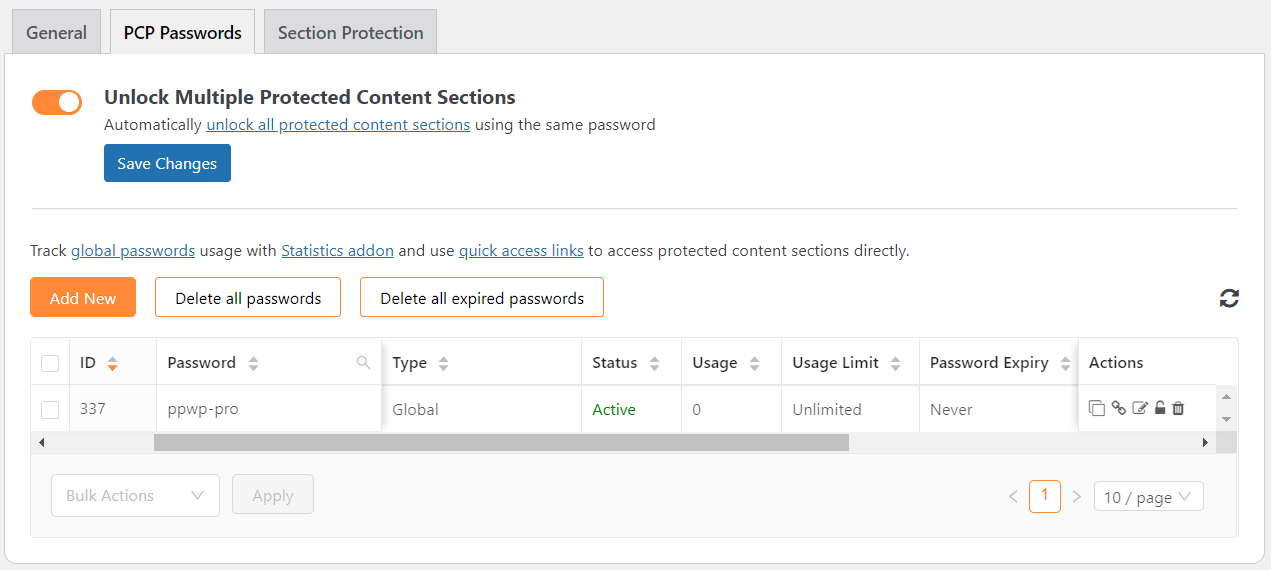
3. ในป๊อปอัป เพิ่มรหัสผ่านใหม่ ให้กำหนดค่า รหัสผ่านใหม่ ขีดจำกัดการใช้งาน และ รหัสผ่านหมดอายุ ตามที่คุณต้องการ
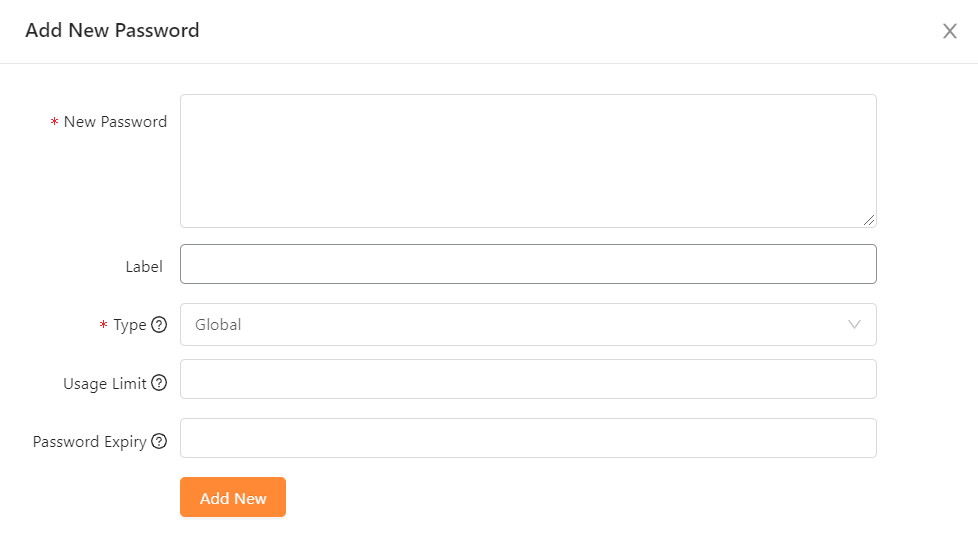
4. กดปุ่ม เพิ่มใหม่ เพื่อสร้างรหัสผ่านส่วนกลางให้เสร็จสิ้น รหัสผ่านของคุณจะปรากฏใต้แท็บ รหัสผ่าน PCP ที่สอดคล้องกับ ID
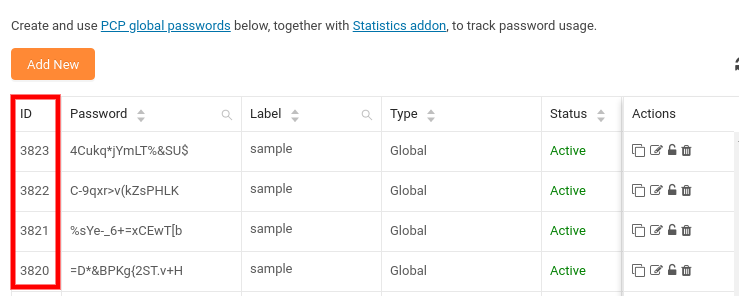
5. เพียงคัดลอก ID รหัสผ่านและวางลงในรหัสย่อดังนี้ จากนั้นฝังรหัสย่อในเนื้อหาของคุณ
[ppwp pwd="3820,3821,3822,3823"] เนื้อหาที่ได้รับการป้องกันของคุณ [/ppwp]
ในกรณีนี้ หากผู้ใช้ป้อนหนึ่งในรหัสผ่านที่มีหมายเลข ID 3820, 3821, 3822 หรือ 3823 เนื้อหาที่ได้รับการป้องกันทั้งหมดของคุณจะถูกปลดล็อก
สร้างส่วนป้องกันด้วยรหัสผ่านได้อย่างง่ายดาย!
การปกป้องส่วนเนื้อหาของหน้า WordPress ไม่เคยง่ายอย่างนี้มาก่อนด้วยปลั๊กอิน PPWP Pro
นอกจากการรักษาความปลอดภัยของส่วนต่าง ๆ แล้ว มันยังมอบคุณสมบัติที่ทรงพลังอื่น ๆ มากมายให้กับคุณอีกด้วย คุณสามารถจัดการรหัสผ่านทั้งหมดของคุณในแดชบอร์ดเดียว ข้ามรหัสผ่านสำหรับผู้ใช้เฉพาะ และปลดล็อกเนื้อหาที่ได้รับการป้องกันทั้งหมดในคราวเดียว
นั่นคือทั้งหมดเกี่ยวกับวิธีการสร้างส่วนที่ป้องกันด้วยรหัสผ่านของ WordPress อย่าลืมสมัครสมาชิกเว็บไซต์ของเราเพื่อรับบทเรียนที่เป็นประโยชน์เพิ่มเติม
